- Szerző Jason Gerald [email protected].
- Public 2024-01-19 22:12.
- Utoljára módosítva 2025-01-23 12:19.
Ez a wikiHow megtanítja, hogyan törölheti a megjegyzéseket a YouTube -on. Törölheti a saját vagy mások által feltöltött megjegyzéseket a csatornáján. Ne feledje, hogy nem törölheti azokat a megjegyzéseket, amelyeket valaki közzétett valaki más videóján. Az obszcén megjegyzéseket azonban bármely csatornán bejelentheti, ha azok spam jellegűek vagy erőszakot mutatnak. A jelentést követően a megjegyzéseket azonnal elrejti, így nem láthatja őket.
Lépés
1 /2 -es módszer: Megjegyzések törlése
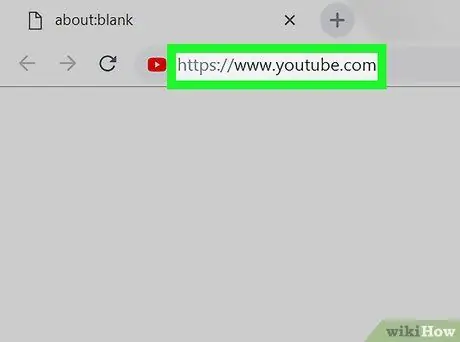
1. lépés: Nyisd meg a YouTube -ot
Mobileszközön megnyithatja a YouTube alkalmazást, vagy böngészőben megnyithatja a https://www.youtube.com/ címet.
Ha nincs bejelentkezve fiókjába, érintse meg a „ ⋮ ”(Vagy kattintson a„ Bejelentkezés ”Az asztali webhelyen), és a folytatáshoz adja meg e -mail címét és jelszavát.
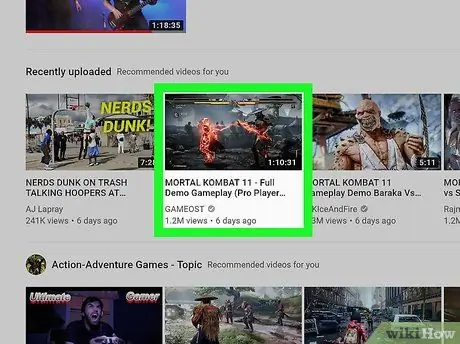
2. Látogassa meg a videót a megjegyzéssel
Kereshet egy videót, ha beírja annak nevét a YouTube keresősávjába. Mobileszközökön ez a sáv a nagyító ikon megérintésével érhető el.
Ha megjegyzést tölt fel az egyik videóhoz, koppintson a profilikonra, majd válassza a „ az én csatornám ”, Majd érintse meg a megfelelő videót (mobileszközökön). Rákattinthat a „ az én csatornám ”Lehetőséget az oldal bal felső sarkában egy videó kiválasztásához (asztali webhelyeken).
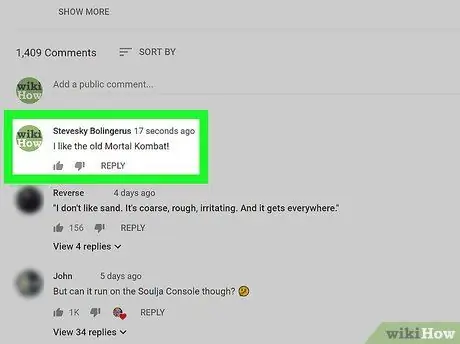
3. lépés. Keresse meg a törölni kívánt megjegyzést
Lehetséges, hogy a megjegyzés megkereséséhez el kell húznia az ujját, különösen akkor, ha a YouTube mobilalkalmazást használja.
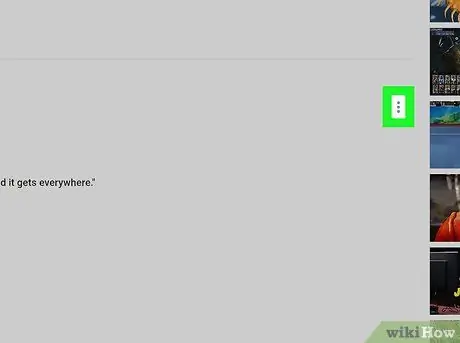
4. lépés. Válassza ki
A törölni kívánt megjegyzés jobb alsó sarkában található. Ezt követően megjelenik egy előugró menü.
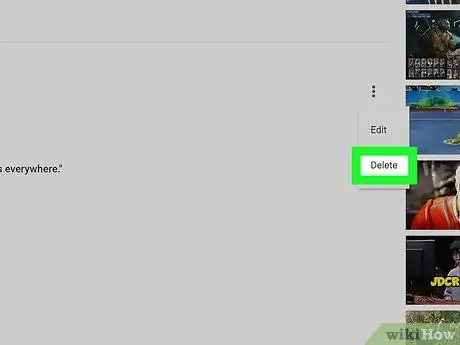
5. lépés Válassza a Törlés lehetőséget vagy Eltávolítás.
Látni fogja a lehetőséget Töröl ”, Amikor saját megjegyzéseket töröl a videókból, vagy„ Eltávolítás ”, Ha el szeretné távolítani más felhasználók megjegyzéseit a videóiból. Ezt követően a megjegyzések azonnal törlődnek (asztali webhelyeken).
A mobilalkalmazásban érintse meg a „lehetőséget TÖRÖL "vagy" ELTÁVOLÍTÁS " amikor megkérdezi.
2. módszer a 2 -ből: Az illetlen megjegyzések bejelentése
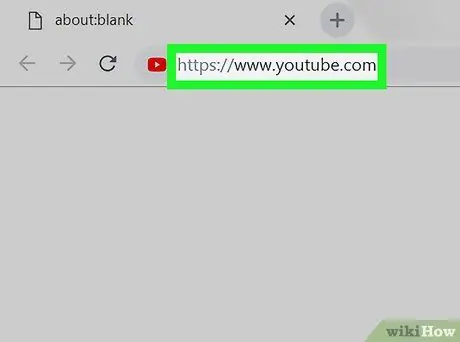
1. lépés: Nyisd meg a YouTube -ot
Mobileszközön megnyithatja a YouTube alkalmazást, vagy böngészőben megnyithatja a https://www.youtube.com/ címet.
Ha nincs bejelentkezve fiókjába, érintse meg a „ ⋮"(Vagy kattintson a" Bejelentkezés ”Az asztali webhelyen), és a folytatáshoz adja meg e -mail címét és jelszavát.
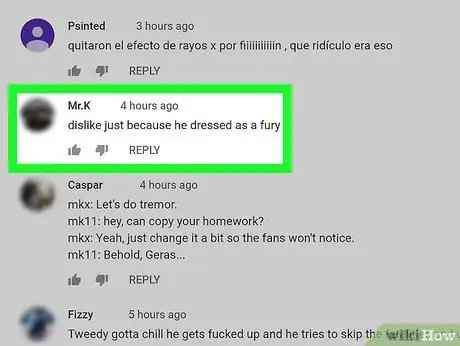
2. lépés. Keresse meg a bejelenteni kívánt megjegyzést
Az ilyen megjegyzésekkel rendelkező videókra rákereshet, ha beírja a címüket a YouTube keresősávjába. A mobilalkalmazásban ez a sáv a nagyító ikon megérintésével érhető el.
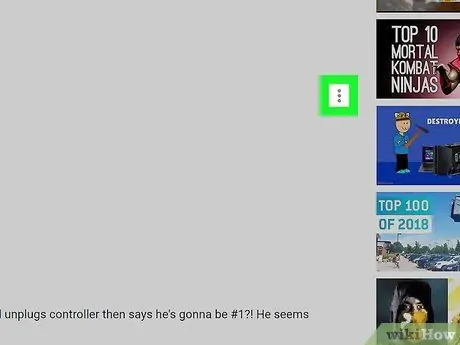
3. lépés. Válassza ki
A törölni kívánt megjegyzés jobb alsó sarkában található. Ezt követően megjelenik egy előugró menü.
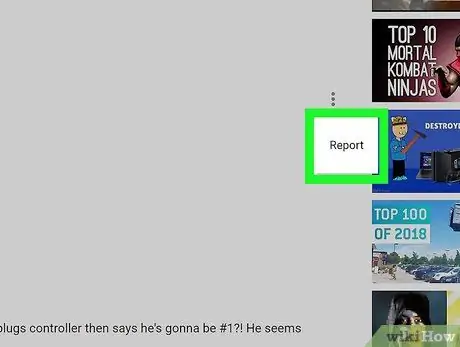
4. lépés Válassza a Jelentés lehetőséget (mobilalkalmazás) vagy Spam vagy visszaélés bejelentése (asztali webhely).
Megjelenik egy felugró ablak a következő lehetőségekkel:
- ” Nem kívánt kereskedelmi tartalom vagy spam ”(„ Nem kívánt kereskedelmi tartalom vagy spam”)
- ” Pornográfia vagy szexuális jellegű anyagok („Pornográf vagy szexuális jellegű tartalom”)
- ” Gyűlöletbeszéd vagy grafikus beszéd ”(„ Gyűlöletbeszéd vagy kifejezett”)
- ” Zaklatás vagy zaklatás ”(„ Erőszak vagy zaklatás”) - Ha ezt a lehetőséget választja, akkor a folytatás előtt meg kell adnia az erőszak típusát (pl. Ön vagy más felhasználók ellen).
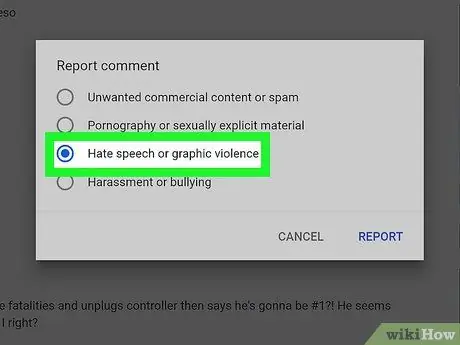
5. lépés. Válasszon egy lehetőséget
Győződjön meg arról, hogy a kiválasztott lehetőség pontosan tükrözi a megjegyzést, mivel soha ne tévesszen meg rosszul egy megjegyzést.
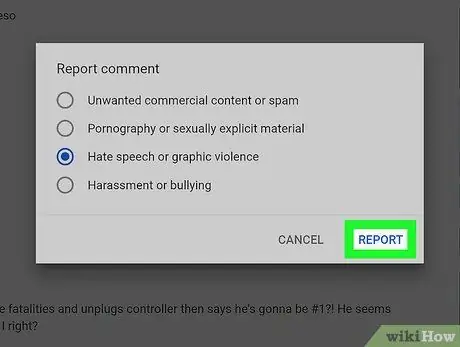
6. lépés Válassza a Jelentések lehetőséget
A felugró ablak jobb alsó sarkában található. Ezt követően a megjegyzéseket jelenteni fogják, és elrejtik a szem elől.






